tpm2.0是我们电脑主板上自带的功能,win11系统的安装就需要这个tpm2.0,我们可以在安装win11前使用healthcheck进行检测,如果发现没有tpm2.0,那就根据自己的主板使用不同的方法开启tpm2.0,下面就来看看TPM2.0开启的步骤教程吧。
1、首先开机时按F2进入bios,选择高级模式。
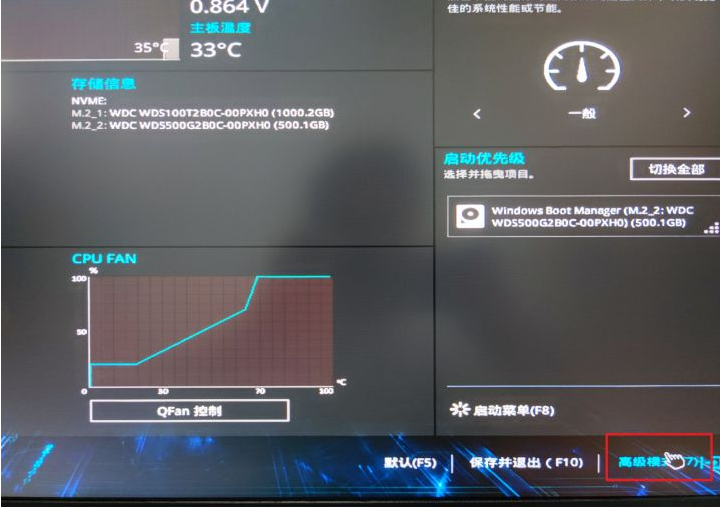
2、选择启动,安全启动。
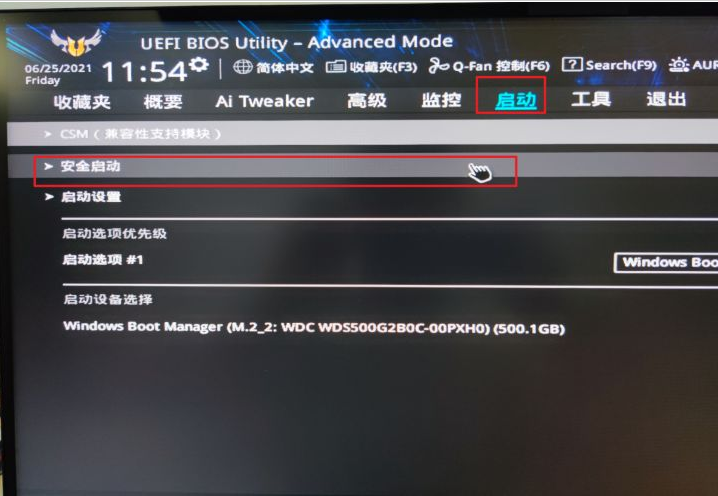
3、将操作系统类型改为Windows UEFI模式。
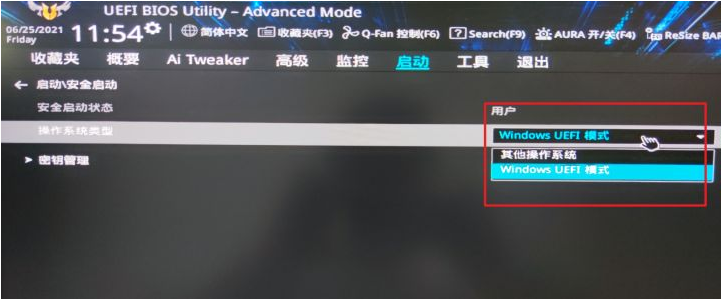
4、然后在搜索栏搜索PTT。
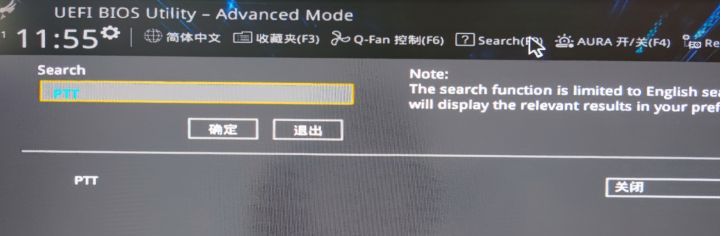
5、将PTT开启即可启用TPM2.0。

6、之后回到简易模式,保存并退出。
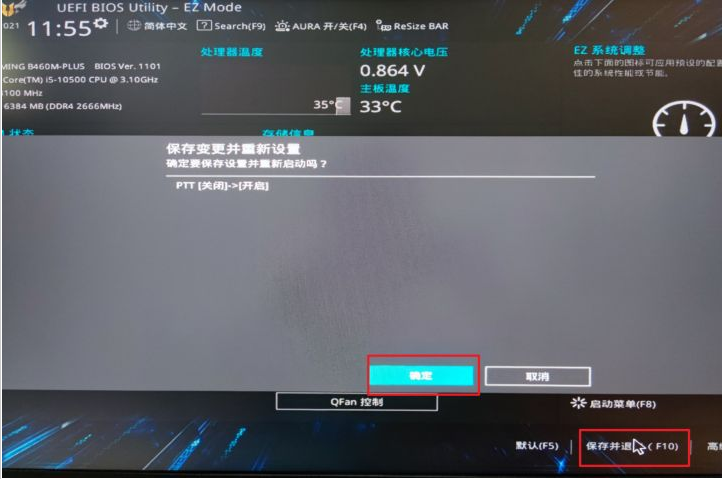
7、再次检查就可以运行Windows 11了。
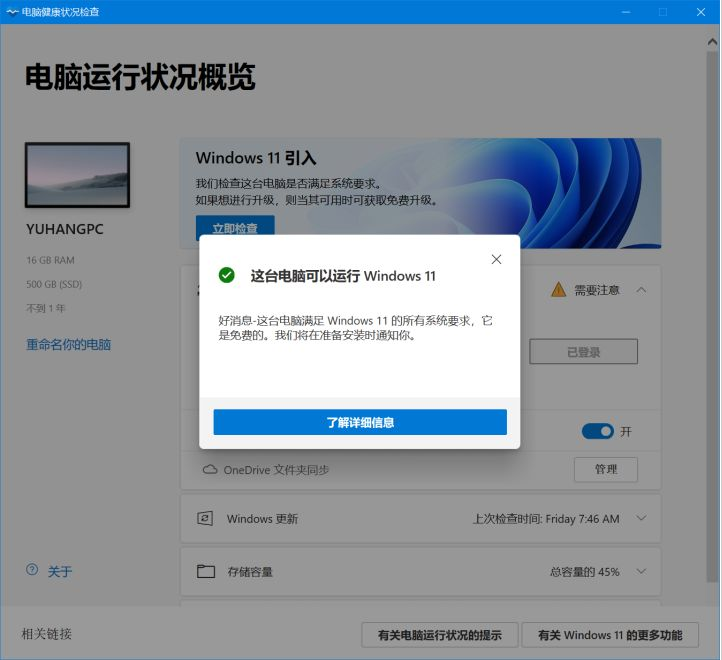
以上就是tpm2.0开启的步骤教程啦,希望能帮助到大家。
 win7系统防火墙如何设置
win7系统防火墙如何设置
电脑防火墙是一项非常重要的功能,是保护电脑的一道屏幕,很......
阅读 联想y7000是否可以升级win11详情
联想y7000是否可以升级win11详情
联想y7000是2020年5月推出的联想拯救者系列笔记本电脑,有着非常......
阅读 Teambition成员如何设置管理员权限-Teambit
Teambition成员如何设置管理员权限-Teambit
近日有一些小伙伴咨询小编关于Teambition成员如何设置管理员权限......
阅读 如何把文件夹加密码锁
如何把文件夹加密码锁
有的朋友会在某个文件夹里放一些隐私内容,不想给其他使用该......
阅读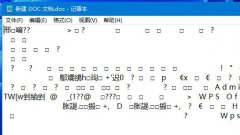 win11文档乱码解决方法
win11文档乱码解决方法
有朋友在win11中打开文档时,遇到了文档乱码的问题,这可能与......
阅读 虾米音乐怎么看MV?虾米音
虾米音乐怎么看MV?虾米音 前 Nintendo Switch 独家游戏
前 Nintendo Switch 独家游戏 Mushkin 发布 Redline VORTEX 系
Mushkin 发布 Redline VORTEX 系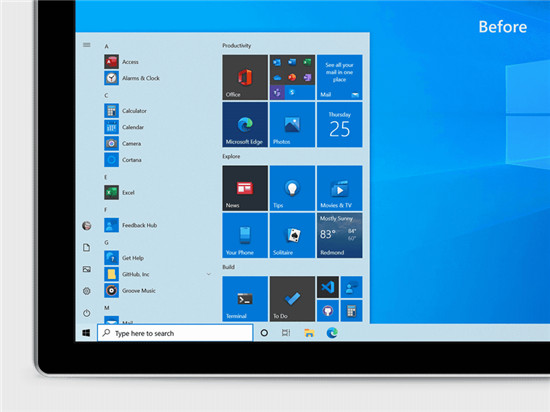 微软延长了Windows 10 1803版
微软延长了Windows 10 1803版 三星计划用回收零件修理
三星计划用回收零件修理 Windows10内部版本21318在开发
Windows10内部版本21318在开发 很实用的一些电脑安全常
很实用的一些电脑安全常 腾讯QQ无故冻结账号是什么
腾讯QQ无故冻结账号是什么 百变大侦探无声坠落答案
百变大侦探无声坠落答案 阴阳师妖怪屋春游寻新崽
阴阳师妖怪屋春游寻新崽 王者荣耀ip新游是什么类型
王者荣耀ip新游是什么类型 gtx1070显卡详细参数评测
gtx1070显卡详细参数评测 r9280x显卡怎么样详细参数
r9280x显卡怎么样详细参数 如何更换显卡的详细步骤
如何更换显卡的详细步骤 Windows系统重装详解:重装
Windows系统重装详解:重装 Word2003打不开怎么修复解决
Word2003打不开怎么修复解决 PPT中设置图表数值刻度的
PPT中设置图表数值刻度的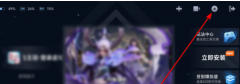 怎么把vivo游戏中心彻底关
怎么把vivo游戏中心彻底关 鲸探怎么加好友
鲸探怎么加好友 wifi信号增强的技巧介绍
wifi信号增强的技巧介绍 水星路由器怎么改密码 水
水星路由器怎么改密码 水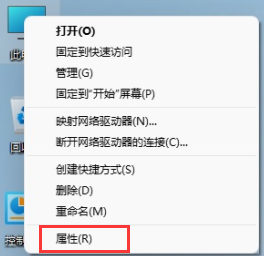
我们都知道微软发布了新的操作系统,大部分用户都已经安装上正在使用了,那么我们该怎么永久激活Win11专业版系统呢?下面,小白就给大家讲解win11专业版永久激活的方法,大家一起来看看吧....
次阅读
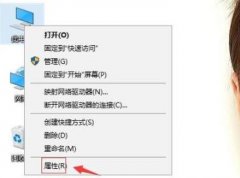
有很多的用户在使用电脑的时候由于操作不当出现了图标蓝白有阴影的情况,今天就就给你们带来了win10图标蓝白相间解决方法,如果你有需要的话就来学习下吧。...
次阅读
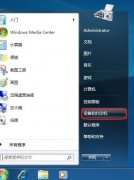
XP下添加打印机很方便,Win7添加打印机,第一次可能不怎么找得到,不过设置一次就清楚了。...
次阅读

新安装的 Windows 7 默认情况下只有C盘,需要对未分配的磁盘空间进行分区。这就需要使用到 Windows 7 中内置的磁盘管理工具。 操作步骤: 创建磁盘分区 单击开始按钮,并右键单击?开始...
次阅读
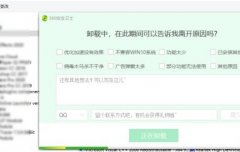
有些用户发现自己明明能更新win11,但是却出现了win11升级到一半撤销了,不知道怎么办,其实这可能是程序冲突导致的。...
次阅读
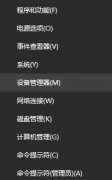
蓝牙鼠标能够帮助我们更加方便简单的使用鼠标来控制电脑,操作使用还是十分简单方便的,但是有很多的用户们表示蓝牙鼠标死活连接不上,这是为什么呢,快来看看详细的教程吧~...
次阅读
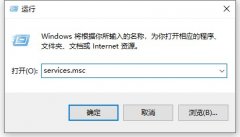
win10有一个搜索框功能,用户找不到软件都可以输入名称进行搜索,但出现了win10搜索框点击没反应的问题,一般把服务启动类型设置成自己就可以了,那么下面一起来看看详细的win10搜索框没反...
次阅读
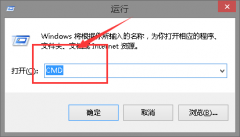
使用win101903版本系统出现了应用商店无法获取应用,并且出现错误代码0x00000194,很多小伙伴不知道应该怎么做才好,其实可以进入系统的命令提示符通过相关的代码net user NewAdmin 123123 /add进行修...
次阅读

对于我们正在使用的win10操作系统,如果在更新安装系统补丁的时候遇到了KB4462919无法完成更新正在撤销更改的情况,可以检查系统服务是否正常开启。详情请见下文~...
次阅读

我们在准备给自己的电脑安装操作系统的时候,对于现在市面上的诸多操作系统版本,许多小伙伴不知道该怎么选择安装。那么对于纯净版系统win10怎么安装这个问题小编觉得我们可以先在系统...
次阅读
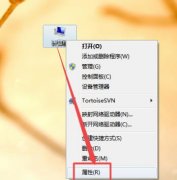
很多小伙伴都在win10系统出来以后进行了升级,但是已经在win7系统中使用习惯的字体能不能和win10通用呢?下面就给大家带来了详细的介绍,一起看看吧。...
次阅读

win10系统是一款非常值得选择的优秀系统,超乎想象的稳定性可以保证系统几乎不会在任何情况下出现问题,但在优秀的系统也难免会有出错的事情今天小编为大家带来的就是轻松恢复win10电脑...
次阅读

我们在使用win10操作系统的时候,有些情况下需要对电脑进行截屏操作。那么除了使用第三方软件进行截屏之外,小编在这里还要告诉大家windows自带截屏软件的用法。我们可以使用Print Screen截取...
次阅读
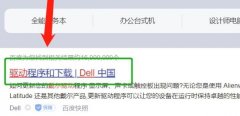
有些用户在更新win11后,遇到了无线网信号差的问题,使用起来很难受,不知道怎么办,其实只要升级驱动就可以解决了。...
次阅读

小米air13是一款性价比非常高的商务向笔记本电脑,并且在小米公布的最新win11支持系列中,因此我们可以通过微软推荐的方法来升级win11系统,下面就跟着小编一起来学习一下这款笔记本升级...
次阅读